Microsoft Word є незамінним для всіх видів текстових документів, включаючи створення анкет чи списків. У них часто використовуються прапорці (чекбокси) і їх досить просто вставити в документ.
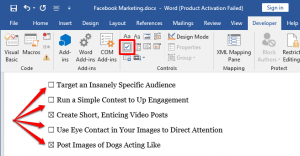
Щоб додати прапорці до документа Word у Windows, потрібно скористатися функціями на вкладці «Розробник». Ця вкладка не відображається за умовчанням. Щоб відобразити вкладку «Розробник», клацніть правою кнопкою миші будь-де на стрічці інструментів та виберіть опцію «Налаштувати стрічку» в контекстному меню. У вікні «Параметри», що з’явиться, поставте прапорець поруч із пунктом «Розробник» і натисніть «ОК».
Тепер введіть список, до якого ви хочете додати прапорці. Після введення помістіть курсор на початок першого елемента. Потім на вкладці «Розробник» клацніть пункт «Керування вмістом прапорця» в групі «Елементи керування».
Біля елемента з’явиться прапорець. Скопіюйте та вставте прапорець біля кожного елемента. Щоб встановити або зняти прапорець, просто клацніть його мишею.
Як і у випадку з Windows, вам потрібно буде відобразити вкладку «Розробник», щоб додати прапорці. Щоб відобразити вкладку «Розробник», відкрийте меню Word і виберіть «Параметри». У вікні «Параметри Word», що з’явиться, клацніть «Стрічка та панель інструментів». Далі встановіть прапорець біля пункту «Розробник» у групі «Налаштувати стрічку» та виберіть «ОК».
Відкривши вкладку «Розробник», введіть свій список, до якого ви хочете додати прапорці. Далі помістіть курсор на початок елемента в першому рядку, а потім виберіть «Прапорець» на вкладці «Розробник».
Біля елемента з’явиться прапорець. Щоб установити або зняти прапорець, установіть його, а потім натисніть «Параметри» на вкладці «Розробник». У спливаючому вікні, що з’явиться, виберіть «Позначено» під значенням за замовчуванням, щоб перевірити його, і «Не позначено», щоб зняти прапорець. Виберіть OK.
Word у веб-браузері пропонує лише прапорці з використанням функції маркера. Поки що неможливо поставити чи зняти прапорці в цифровому документі. Можна лише роздрукувати аркуш і вручну поставити прапорці ручкою.
Підписуйтесь на канал в Telegram та читайте нас у Facebook. Завжди цікаві та актуальні новини!